使用形状和图片为了增强信头模板的视觉吸引力,请考虑添加彩色形状和图片。
第 1 步:打开一个新文档第 2 步:显示页眉线注意:在开始绘制形状之前,请确保先显示页眉线。这有助于您准确地将形状放置在页眉区域内,避免在编辑过程中干扰正文。双击文档顶部以显示页眉线。
第 3 步:绘制形状点击“插入”选项卡,转到“形状”下拉菜单,选择您想要的形状。
然后绘制、定位并调整它们的大小。
注意:要重新排列图片的堆叠顺序,请右键单击图片,然后从上下文菜单中选择“置于顶层”或“置于底层”。
第 4 步:插入标志 点击“插入”选项卡,选择“文本框”>“简单文本框”。
然后删除文本框中的内容,并确保光标在其中。
点击“插入”>“图片”>“此设备”,从文件夹中选择一张标志图片,点击“插入”按钮。
然后通过点击它并转到“形状格式”选项卡,点击“形状轮廓”下拉菜单,然后选择“无轮廓”来格式化文本框边框。
第 5 步:添加公司信息同样,添加一个文本框来放置公司信息。要格式化文本,请选择它们并转到“开始”选项卡,并根据需要在“字体”组中自定义它们。
(可选)第 6 步:设计页脚如果您有一些信息(例如社交媒体),可以将它们添加到页脚区域。
点击“插入”> “文本框”>“简单文本框”,绘制文本框,并删除文本框中的内容。
保持光标在文本框内,然后点击“插入”>“图片”>“在线图片”,搜索您想要的图片并点击“插入”按钮将其插入。
重复上述步骤以根据需要插入图片。
移除文本框轮廓。
现在信头模板已创建完成。